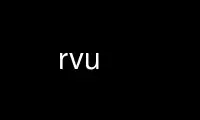
Ito ang command rvu na maaaring patakbuhin sa OnWorks na libreng hosting provider gamit ang isa sa aming maramihang libreng online na workstation gaya ng Ubuntu Online, Fedora Online, Windows online emulator o MAC OS online emulator
PROGRAMA:
NAME
rvu - bumuo ng RADIANCE na mga imahe nang interactive
SINOPSIS
RVU [ rpict pagpipilian ][ -n nproc ][ -o dev ][ -b ][ -pe pagkakalantad ] [ $EVAR ] [ @file ]
octree
RVU [ pagpipilian ] -mga default
RVU -mga device
DESCRIPTION
Rvu bumubuo ng RADIANCE na mga larawan gamit ang octree. (Ang octree ay maaaring ibigay bilang output ng a
utos na nakapaloob sa mga panipi at pinangungunahan ng `!'.) Tinutukoy ng mga opsyon ang mga parameter ng pagtingin
pati na rin ang pagbibigay ng ilang kontrol sa pagkalkula. Maaaring ibigay ang mga opsyon sa utos
linya at/o basahin mula sa kapaligiran at/o basahin mula sa isang file. Isang command argument
na nagsisimula sa isang dollar sign ('$') ay agad na pinapalitan ng mga nilalaman ng ibinigay
variable ng kapaligiran. Ang isang command argument na nagsisimula sa isang at sign ('@') ay kaagad
pinalitan ng mga nilalaman ng ibinigay na file. Ang mga pagpipilian ay kapareho ng para sa rpictNa (1),
na may ilang kapansin-pansing pagbubukod. Ang -r, -z, -S, -P, -PP at -t hindi suportado ang mga opsyon,
at -o tumutukoy kung aling output device ang ginagamit sa halip na ang output file. Ang -x, -y
at -pa ang mga pagpipilian ay hindi kailangan, dahil RVU sinusukat ang ipinapakitang larawan sa tinukoy
aparatong output. Bukod pa rito, ang -b pinapabuti ng opsyon ang pagpapakita sa mga greyscale na monitor,
at -pe maaaring gamitin upang magtakda ng paunang halaga ng pagkakalantad.
Ang -n maaaring gamitin ang opsyon upang tukuyin ang maraming proseso, upang mapabilis ang pag-render.
Sa pangalawang anyo, ang mga default na halaga para sa mga opsyon ay naka-print na may maikling
pagpapaliwanag. Sa ikatlong form, ang listahan ng mga sinusuportahang output device ay ipinapakita.
RVU magsisimulang i-render ang larawan mula sa napiling viewpoint at unti-unting pinapabuti ang
resolution ng display hanggang sa maputol ng keyboard input. RVU pagkatapos ay mag-isyu ng prompt
(karaniwang ':') at tumatanggap ng command line mula sa user. RVU maaari ring ihinto ang pagkalkula nito
at maghintay ng command input kung ang resolution ng display ay umabot sa resolution ng
ang graphics device. Sa puntong ito, ibibigay nito ang prompt na 'tapos na:' at maghihintay pa
mga tagubilin. Kung RVU nauubusan ng memorya dahil sa kakulangan ng mga mapagkukunan upang maiimbak ang nakalkula nito
larawan, magbibigay ito ng prompt na 'wala sa memorya:'. Sa prompt na ito, maaaring i-save ng user ang
larawan, huminto, o mag-restart ng bagong larawan, bagama't hindi ito karaniwang inirerekomenda sa
virtual memory machine para sa mga dahilan ng kahusayan.
RVU ay hindi nilalayong maging isang rendering program, at lubos naming inirerekomenda iyon rpict(1) be
ginamit sa halip para sa layuning iyon. Since rpict(1) hindi nag-iimbak ng imahe nito sa memorya o
i-update ang anumang pagpapakita ng output nito, ito ay mas mabilis at hindi gaanong pag-aaksaya ng mga mapagkukunan nito
kaysa rvu. RVU ay inilaan bilang isang mabilis na interactive na programa para sa pagpapasya ng mga pananaw at
pag-debug ng mga paglalarawan ng eksena at hindi angkop para sa paggawa ng mga makintab na larawan.
UTOS
Sa sandaling magsimula ang programa, maraming mga utos ang maaaring gamitin upang kontrolin ito. Ang isang utos ay
ibinigay ng pangalan nito, na maaaring paikliin, na sinusundan ng mga argumento nito.
layunin [ rebista [ x y z ] ]
Mag-zoom in sa pamamagitan ng rebista sa puntong x y z . Ang view point ay gaganapin pare-pareho; ang view lang
nababago ang direksyon at sukat. Kung x y z nawawala, nakasanayan na ng cursor
piliin ang view center. Ang isang negatibong salik ng magnification ay nangangahulugan ng pag-zoom out. Ang
Ang default na kadahilanan ay isa.
^C Makagambala. Pumunta sa command line.
pagkakalantad [ pagsasapalaran ]
Ayusin ang pagkakalantad. Ang numero pagsasapalaran ay isang multiplier na ginagamit upang mabayaran ang average
pagkakalantad. Ang halaga ng 1 ay nagre-renormalize ng imahe sa nakalkulang average, na
kadalasang ginagawa kaagad pagkatapos ng startup. Kung pagsasapalaran nagsisimula sa isang '+' o '-', ang
Ang kompensasyon ay binibigyang kahulugan sa mga f-stop (ibig sabihin, ang kapangyarihan ng dalawa). Kung pagsasapalaran nagsisimula
na may isang '=', isang ganap na setting ay ginanap. Ang isang '=' mismo ay nagpapahintulot
interactive na display at setting ng exposure. Kung pagsasapalaran nagsisimula sa isang '@',
ang pagkakalantad ay inaayos upang ipakita ang katulad na visibility sa kung ano ang magiging
naranasan sa totoong kapaligiran. Kung pagsasapalaran ay wala, o sinusundan ang isang '@'
sa pamamagitan ng wala, pagkatapos ay ang cursor ay ginagamit upang pumili ng isang tiyak na lokasyon ng imahe para sa
normalisasyon.
pokus [distansya]
Itakda ang distansya ng focus para sa depth-of-field sampling. Kung malayo sa mundo
ang mga coordinate ay wala, pagkatapos ay ang cursor ay ginagamit upang pumili ng isang punto sa eksena sa
na dapat pagtuunan ng pansin. (Ang setting ng distansya ng focus ay hindi nakakaapekto sa pag-render sa tingnan mo,
ngunit maaaring gamitin sa rpict sa -pd opsyon upang gayahin ang depth-of-field sa mga view
na-save mula sa rview.)
balangkas [ xmin ymin Xmax ymax ]
Itakda ang frame para sa pagpipino. Kung ang mga coordinate ay wala, ang cursor ay ginagamit upang pumili
mga hangganan ng frame. Kung ang ``lahat'' ay tinukoy, ang frame ay ire-reset sa kabuuan
larawan.
libre Mga libreng naka-cache na istruktura ng bagay at nauugnay na data. Maaaring maging kapaki-pakinabang ang utos na ito
kapag ang memorya ay mababa at isang ganap na naiibang view ay nabuo mula sa
isang nauna.
huli [ file ]
Ibalik ang dating view. Kung isang view o larawan file ay tinukoy, ang
Ang mga parameter ay kinuha mula sa huling view na entry sa file.
L [ vw [ rfile ] ]
I-load ang mga parameter para tingnan vw mula sa Rad(1) input file, rfile. Kapwa vw at
rfile dapat ibigay ang unang tawag, ngunit ang mga susunod na tawag ay gagamit ng huli rfile
bilang default, at "1" bilang default na view (ibig sabihin, ang unang view na lumalabas sa
rfile). If RVU ay sinimulan ng gulong, pagkatapos ay ang rfile parameter ay sa simula
default sa rad input file na ginamit.
ilipat [ rebista [ x y z ] ]
Ilipat ang camera rebista beses na mas malapit sa punto x y z . Para sa projection ng pananaw (o
fisheye view), tanging ang view point ang binago; ang direksyon at sukat ng view
manatiling pare-pareho. Ang laki ng view ay dapat na mabago sa isang parallel projection mula noon
tinutukoy nito ang pagpapalaki. Kung x y z ay nawawala, ang cursor ay ginagamit upang pumili
ang view center. Ang isang negatibong salik ng magnification ay nagpapababa sa laki ng bagay.
Ang default na kadahilanan ay isa. Kailangang mag-ingat upang maiwasan ang paglipat sa likod o sa loob
iba pang mga bagay.
bago [ nproc ]
I-restart ang larawan, gamit ang tinukoy na bilang ng mga proseso ng pag-render. Karaniwan
ginamit pagkatapos ng "set" na utos.
ikutan anggulo [ elev [ rebista [ x y z ] ] ]
Katulad ng "move" command, ngunit pivots ang view tungkol sa isang napiling punto. Ang
anggulo ay sinusukat sa mga degree sa paligid ng view up vector gamit ang kanang kamay
tuntunin. Ang opsyonal elev ay ang elevation sa mga degree mula sa pivot point;
pinapataas ng positibo ang view point upang tumingin pababa at ang negatibo ay nagpapababa ng view
ituro upang tumingin sa itaas.
umalis Umalis sa programa.
^R Iguhit muli ang larawan. Gamitin kapag nasira ang display. Sa ilang display,
paminsan-minsan ang pagpilit sa isang redraw ay maaaring mapabuti ang hitsura, bilang higit pang impormasyon ng kulay
ay magagamit at ang driver ay maaaring gumawa ng isang mas mahusay na pagpili ng kulay ng talahanayan.
paikutin anggulo [ elev [ rebista ] ]
I-rotate ang camera nang pahalang sa pamamagitan ng anggulo degrees. Kung tinukoy ang isang elevation,
tumingin sa itaas ang camera elev degrees. (Ang ibig sabihin ng negatibo ay tumingin sa ibaba.)
itakda [ ay [ Val ] ]
Suriin/palitan ang variable ng programa. Kung ay ay wala, ang listahan ng magagamit
ipinapakita ang mga variable. Kung Val ay wala, ang kasalukuyang halaga ng variable ay
ipinapakita at binago nang interactive. Kung hindi, ang variable ay ipinapalagay ang
halaga val Kasama sa mga variable ang: ambient value (av), ambient value weight (aw),
ambient bounce (ab), ambient accuracy (aa), ambient divisions (ad), ambient
radius (ar), ambient sample (as), black&white (b), back face visibility (bv),
direktang jitter (dj), direktang sampling (ds), direktang threshold (dt), direktang
visibility (dv), irradiance (i), limit weight (lw), limit recursion (lr), medium
extinction (ako), medium albedo (ma), medium eccentricity (mg), medium sampling
(ms), pixel sample (ps), pixel threshold (pt), specular jitter (sj), specular
threshold (st), at uncorrelated sampling (u). Kapag ang isang variable ay naging
binago, ang "bago" na utos ay maaaring gamitin upang muling kalkulahin ang imahe gamit ang bago
mga parameter. Kung ang variable ng program ay hindi available dito, maaari itong lumabas sa ilalim
ilang iba pang utos o maaaring imposibleng baguhin kapag ang programa ay
Tumatakbo.
kopyahin o sipiin sa pamamagitan ng pag-aninag [ xbeg ybeg zbeg xdir ydir zdir ]
Bakas ang isang sinag. Kung ang sinag na pinanggalingan at direksyon ay wala, ang cursor ay nakasanayan na
pumili ng lokasyon sa larawan upang masubaybayan. Ang bagay ay nagsalubong at ang materyal nito,
lokasyon at halaga ay ipinapakita.
tingnan [ file [ Tingnan ang mga komento ] ]
Suriin/baguhin ang mga parameter ng view. Kung file ay naroroon, ang mga parameter ng view ay
idinagdag sa isang file, na sinusundan ng Tingnan ang mga komento kung mayroon man. Bilang kahalili, tingnan ang mga opsyon
maaaring direktang ibigay sa command line sa halip na isang output view file.
Kung hindi, ang mga parameter ng view ay ipinapakita at binago nang interactive.
V [ vw [ rfile ] ]
Idagdag ang kasalukuyang view bilang view vw sa rad file rfile. Papuri sa L
utos. Tandaan na ang view ay idinagdag lamang sa file, at mga nakaraang view
na may parehong pangalan ay dapat alisin bago gamitin ang file na may rad
magsulat [ file ]
Sumulat ng larawan sa file. Kung nawawala ang argumento, ginagamit ang kasalukuyang pangalan ng file.
^Z Itigil ang programa. Ang screen ay muling iguguhit kapag nagpatuloy ang programa.
Kapaligiran
RAYPATH ang mga direktoryo upang suriin ang mga pantulong na file. DISPLAY_GAMMA ang
halaga na gagamitin para sa pag-monitor ng gamma correction.
Gumamit ng rvu online gamit ang mga serbisyo ng onworks.net
